linkУкрпошта
linkОписание
linkФункционал
linkОбщая информация
Обеспечивает самую полную интеграцию национальной почтовой службы Украины Укрпошты с доставками CS-Cart. Модуль входит в пакет модулей Украина (поставляется бесплатно владельцам пакета).
Модуль для работы требует стандартный для CS-Cart Русская сборка модуль Города + модуль Города Украины (поставляется также в пакет модулей Украина).
linkСовместимость
linkТехническая поддержка
Общие условия технической поддержки доступны по этой ссылке (обязательно изучите эти условия, все решения от команды разработчиков AlexBranding поставляются с ограниченной технической поддержкой).
Для того, чтобы воспользоваться нашей технической поддержкой, выполняйте следующую последовательность действий:
- На сайте https://cs-cart.alexbranding.com авторизуйтесь под своей учетной записью владельца заказа;
- Перейдите на страницу Мой профиль → Заказы;
- Найдите соответствующий заказ с решением (по которому у Вас есть проблема) в списке заказов и перейдите к его деталям;
- Найдите ссылку Техническая поддержка рядом с названием модуля (по которому вам необходима помощь) и нажмите ее;
- Заполните данные с проблемой, предоставьте доступы к Вашей установке (обязательно путь к административной панели, почту и пароль администратора + FTP доступы) и создайте тикет (после того, как будет создан тикет, Вы получите письмо на e-mail и специальный код для отслеживания тикета в дальнейшем);
- Ожидайте ответ специалиста (на электронную почту владельца заказа с темой) в соответствии с регламентами работы службы техподдержки и выбранным Вами приоритетом решения.
Если Вы не получили ответ в течении сроков, обозначенных в регламентах, напишите на почту info@alexbranding.com с номером тикета, по которому вовремя не получили ответ, и менеджер команды разработчиков решит проблему с соблюдением регламентов.
linkДемо
Протестировать работу модуля, с доступом к административной панели магазина, Вы сможете на нашем сервере Демо решений для CS-Cart от Alexbranding выбрав его в списке Модулей или просто перейдите по ссылке.
linkОграничения и предупреждения
Рекомендуем ознакомиться с общими ограничениями:
- Все модули и решения команды AlexBranding требуют предварительной установки сервисного модуля AB: Менеджер Модулей. Он поставляется бесплатно и отвечает за вопросы: установки, обновления, лицензионной проверки модулей. Исключить использование этого сервисного модуля не представляется возможным;
- Файлы модуля могут иметь закрытую (закодированную) часть, в которой находится исключительно проверка лицензии;
- Модуль будет работать только на тех доменах, которые указаны в лицензии пользователя. При попытке использования решения на установках CS-Cart, домены которых не включены в лицензию, модуль будет автоматически выключен;
- Установка локально не допускается системой лицензирования, чтобы модуль работал на дополнительном домене (поддомене) укажите этот домен (поддомен) в поле Домен при заказе (или напишите на info@alexbranding.com) — добавление технических доменов для разработчика или для тестирования — бесплатно.
linkИспользование
linkУстановка
После того, как Ваш заказ будет обработан нашим менеджером, он будет переведен в состояние Выполнен, Вы получите письмо на Ваш почтовый ящик с номерами лицензий заказанных модулей (обычно это требует от 15 минут до 8 часов в зависимости от времени суток и дня недели).
Далее выполняйте следующую последовательность действий, которая отличается в зависимости от вашей версии платформы CS-Cart:
Также, Вы можете установить модуль стандартной установкой для CS-Cart. Для этого, скачайте соответствующий архив с совместимой с Вашей версией платформы CS-Cart версией модуля.
Перейдите на сайт cs-cart.alexbranding.com, авторизуйтесь под учетной записью владельца заказа и перейдите в Мой профиль → Заказы → Соответствующий заказ, перейдите в его детали и Вы увидите список доступных архивов для заказанного модуля. Скачайте необходимую Вам версию (архив) и произведите установку (стандартная для CS-Cart установка: Модули → Скачанные модули и в меню шестерёнки выберите Ручная установка).
linkНастройки
Для доступа к настройкам модуля необходимо перейти на страницу Панель администратора → Модули → Управление модулями и у названия модуля в меню шестерёнки выбрать соответствующий пункт меню.
linkОбщие настройки
linkВкладка "Общее"

link2. Token

link2. Кол-во дней
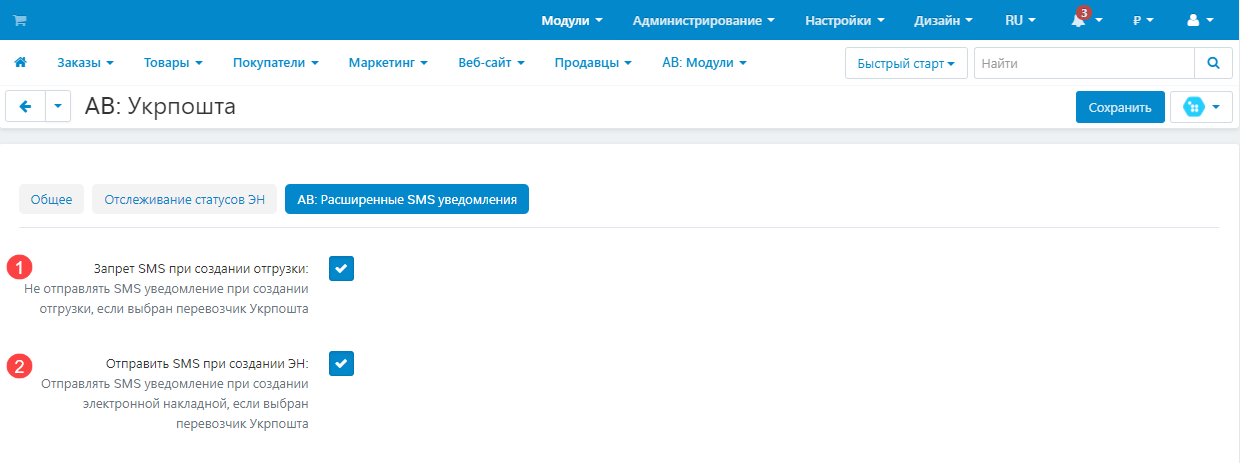
linkНаполнение справочников

Модуль содержит различные справочники, которые можно актуализировать и дополнять. Чтобы обновить справочники перейдите на страницу Панель администратора → Модули → Управление модулями, у названия модуля АВ: Укрпошта в меню шестерёнки выберите Управление данными. Нажмите кнопку Обновить справочник напротив соответствующего справочника: Почтовые отделения, Улицы. Рекомендуем обновлять информацию по Cron-у, используя команду на странице, для автоматического обновления.
Способ доставки Укрпошта покрывает сценарий двух услуг доставки:
- Укрпошта Стандарт;
- Укрпошта Експрес.
linkСоздание способа доставки
Модуль Укрпошта даёт возможность создавать как доставку в отделение, так и адресную доставку.
Чтобы создать новый способ доставки перейдите на страницу Панель администратора → Администрирование → Доставка и налоги → Способы доставки и нажмите [+] Добавить способ доставки.

В поле Расчет тарифа выберите пункт АВ: Укрпошта. Задайте название способа доставки, например, "Укрпошта (отделение)". Нажмите кнопку Создать, после чего появится вкладка Настроить. Детально ознакомиться с настройками вкладки Настроить Вы можете, перейдя по ссылке.
Чтобы в Вашем магазине на странице оформления заказа присутствовало несколько вариантов доставки (например, в отделение и адресная доставка), необходимо создать отдельные способы доставки.

Во вкладке Стоимость доставки Вы можете указать дополнительную стоимость товаров в зависимости от Пункта назначения, Стоимости товаров, Веса товаров, Количества. Так же, как и для прочих способов доставки.
Чтобы перейти к настройкам способа доставки перейдите на страницу Панель администратора → Администрирование → Доставка и налоги → Способы доставки → [название способа доставки Укрпошты] → вкладка "Настроить".

link1. Общие
link3. Отправитель
linkПросмотр заказа и создание отгрузки
При просмотре заказа Вы можете видеть выбранное пользователем отделение. Также, Вы можете сменить его при редактировании заказа. Над этим полем находится ссылка создания отгрузки.
Существует два способа создания отгрузки:
1) Если Вы хотите выбрать одного перевозчика для всех товаров в заказе, то в поле Перевозчик выберите перевозчика и при необходимости заполните Номер отслеживания.
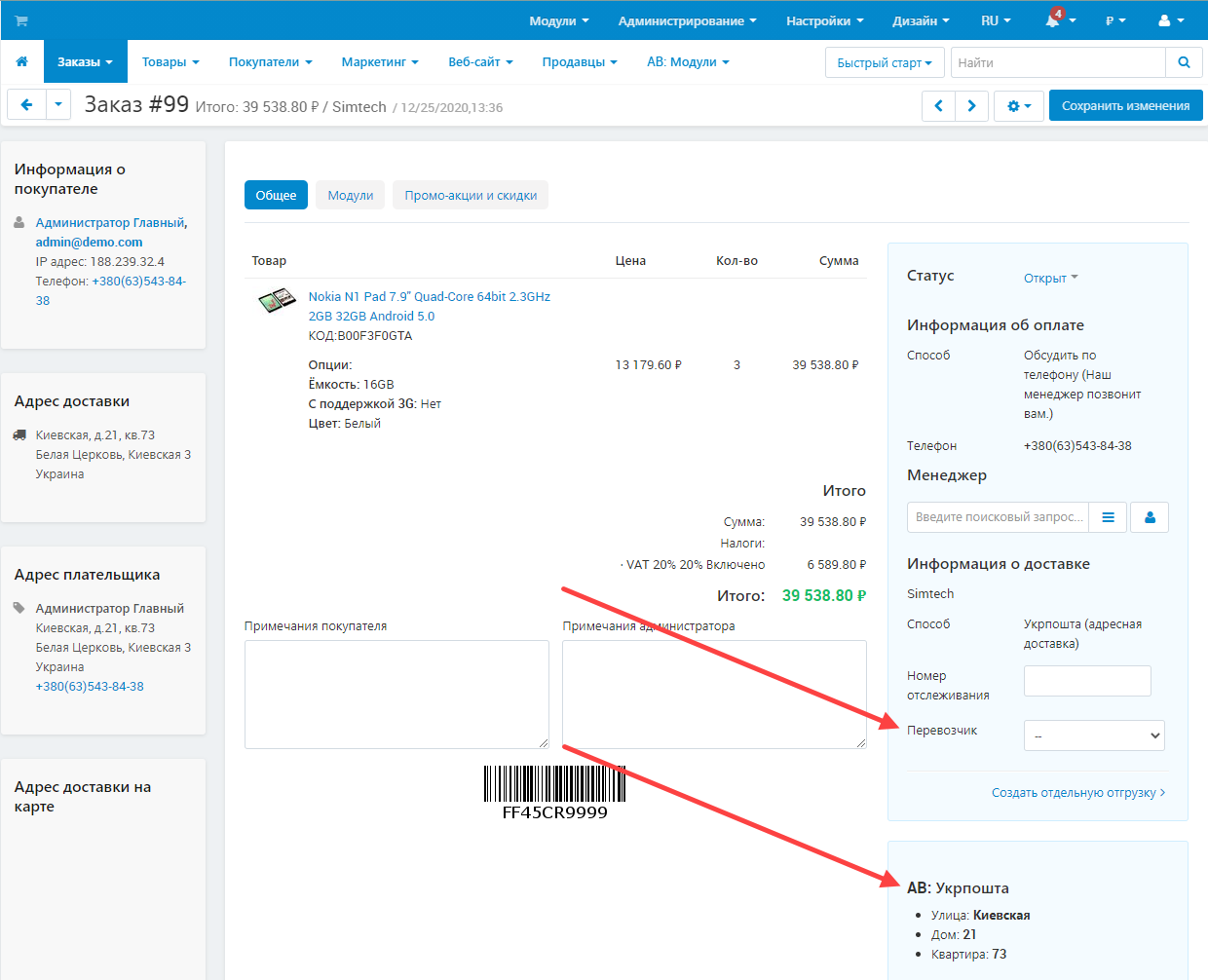
2) Если же Вы хотите создать несколько отгрузок для одного заказа, то нажмите кнопку Создать отдельную отгрузку и в появившемся окне выберите перевозчика АВ: Укрпошта. Выберите те товары из заказа, которые хотите добавить в эту отправку. Остальные поля заполните по желанию. Если Вы хотите создать на основе отгрузки электронную накладную ‒ оставьте поле Номер отслеживания незаполненным.
linkРабота с электронными накладными (ЭН)
Модуль предусматривает возможность автоматизации процесса создания ЭН через API Укрпошты на основе заказов. Перейдите на страницу редактирования заказа и во вкладке АВ: Отгрузки Укрпоштой проверьте все данные и при необходимости измените значения заказа. Обратите внимание на подсказки возле полей Получателя: телефон должен быть указан в международном формате, а имя и фамилия только на украинском языке. На основании этих данных сформируется электронная накладная. Заполнив все данные и отправив форму, Вы увидите информацию о созданной электронной накладной, включая стоимость доставки, дату отправки, номер ТТН и ссылку для отслеживания доставки. Вы можете распечатать ТТН или маркировки для груза, а также удалить ЭН по желанию, выбрав в меню шестерёнки соответствующий пункт.

Если у Вас возможна отправка заказа несколькими посылками, то Вы можете разделять заказ на отдельные отгрузки (см. документацию CS-Cart), модуль АВ: Укрпошта внедрен с учетом парадигмы платформы: если будет несколько отгрузок, то все они могут иметь свою ТТН и отслеживаться покупателем через личный кабинет.
Обратите внимание, что в процессе создания накладной могут возникнуть ошибки (создание ЭН будет прервано и Вы снова увидите форму) или уведомления (ЭН будет успешно создана). Полный список и расшифровку ошибок Вы можете увидеть в разделе FAQ
linkСоздание отгрузки с несколькими местами
Для типа отправки "Укрпошта Експрес" доступна отгрузка с несколькими местами. Это позволит Вам добавить несколько товаров на одно отгрузочное место. Для этого на странице редактирования заказа, во вкладке AB: Отгрузки Укрпоштой в поле Тип отправки выберите значение "Укрпошта Експрес" и поставьте чекбокс Отправить несколько мест.

linkОтслеживание статусов ЭН
Модуль предусматривает возможность автоматизации процесса отслеживания статусов ЭН. Для этого выполните следующие шаги:
- Перейдите на страницу Панель администратора → Модули → Управление модулями, у названия модуля АВ: Укрпошта в меню шестерёнки выберите Общие настройки. В открывшейся странице, во вкладке Отслеживание статусов ЭН выберите из доступных полей необходимые статусы заказов для автоматического отслеживания. Также на этой странице задайте срок, за который будут отслеживаться статусы заказов ЭН по Cron-заданию.
- Перейдите на страницу Панель администратора → Модули → Управление модулями, у названия модуля АВ: Укрпошта в меню шестерёнки выберите Отслеживание статусов. Для обновления устаревшей информации по Cron-у используйте команду на странице.
![]()
linkПоиск заказов по статусу ЭН
Чтобы найти заказы по их статусу ЭН, перейдите на страницу Панель администратора → Заказы → Все заказы, нажмите Расширенный поиск и в блоке AB: Укрпошта установите чекбоксы напротив необходимых статусов ЭН, после чего нажмите Найти.
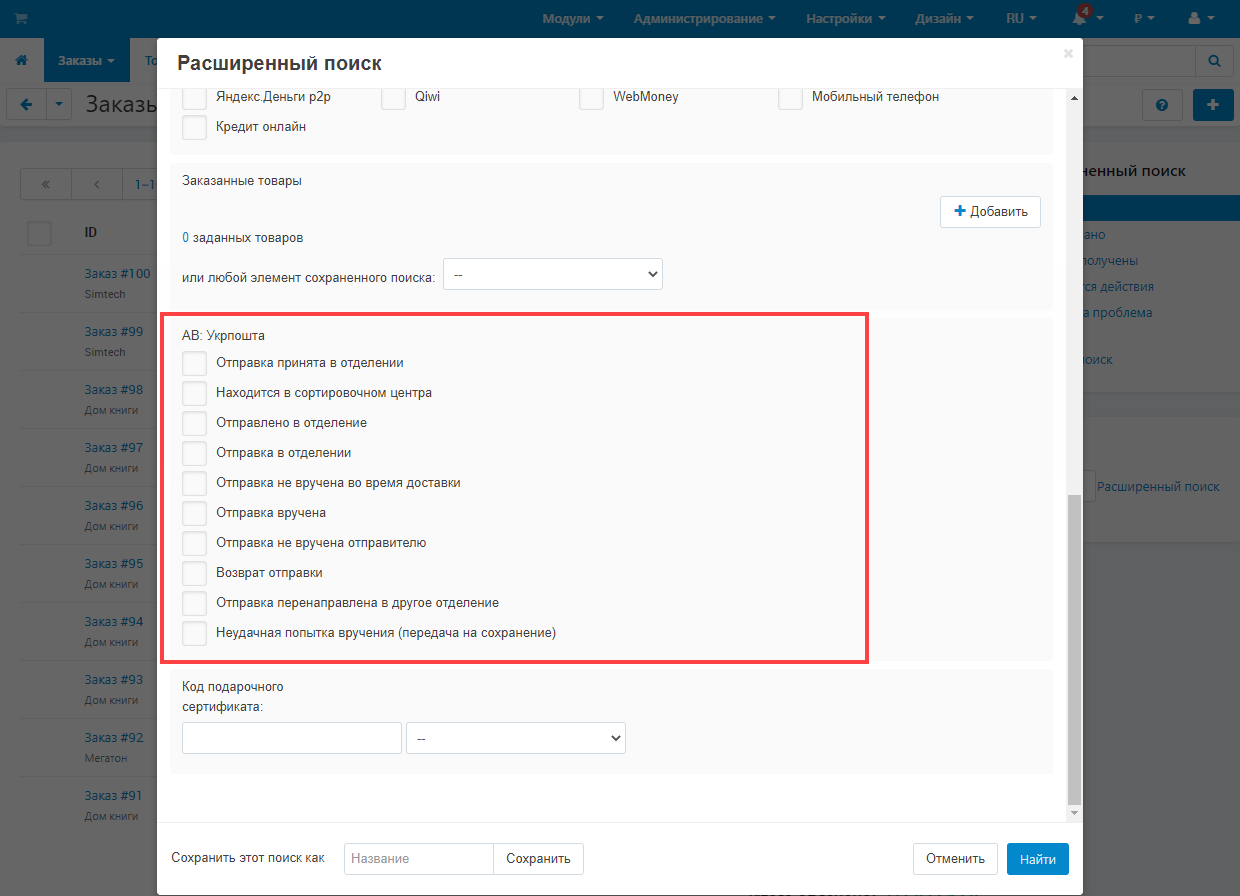
linkПоиск отгрузок по статусу ЭН
Чтобы найти отгрузки по их статусу ЭН, перейдите на страницу Панель администратора → Заказы → Отгрузки, нажмите Расширенный поиск и в блоке AB: Укрпошта установите чекбоксы напротив необходимых статусов ЭН, после чего нажмите Найти.
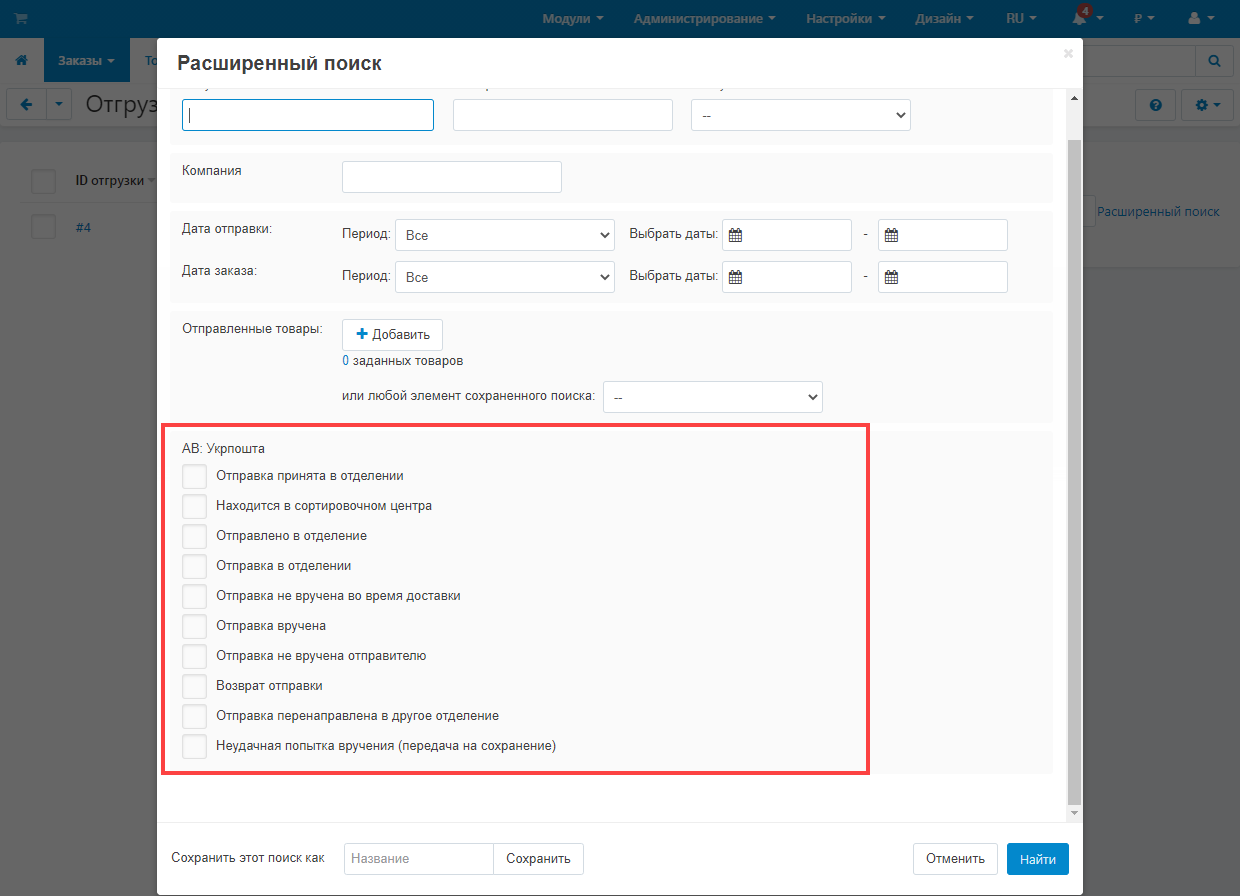
linkПрава пользователей
Модуль добавляет опции Просмотр данных, Управление данными и Управление справочниками в права пользователей. Первые два позволяют давать права для просмотра данных по электронной накладной на странице Панель администратора → Заказы → Все заказы → [название заказа] → Отгрузки АВ: Укрпоштой и создания/удаления электронных накладных соответственно. Последний же позволяет обновлять справочники Укрпошты.
linkИнтеграции с другими решениями
Расширенные SMS уведомленияМакс. версия: 1.10.2
Укрпошта
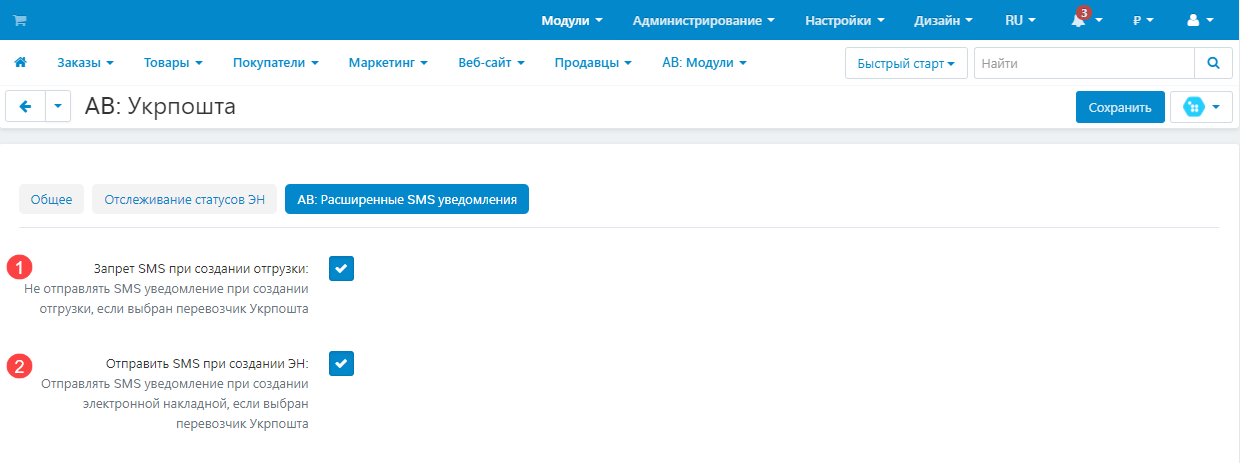
Дополнительные настройки модуля позволяют заблокировать отправку на момент создания отгрузки (так как пока не создана электронная накладная нет и номера ТТН для отправки) и отправить сообщение пользователю непосредственно после создания ЭН и получения номера отслеживания.
Модуль Города Украины является обязательным модулем, который предоставляет справочники городов.
linkКак обновлять
О наличие доступных обновлений оповестит AB: Менеджер модулей (Вы увидите индикатор наличия новых оповещений). Рекомендуемый способ — обновление через Центр обновлений CS-Cart (регламентированная процедура платформы). Этот способ позволит без потерь настроек произвести переход на новую версию модуля, которая гарантированно совместима с Вашей версией платформы CS-Cart.
Чтобы произвести обновление:
- Перейдите на страницу Панель администратора → Администрирование → Центр обновлений;
- Найдите среди доступных обновлений соответствующее и нажмите кнопку Обновить;
- Следуйте всем инструкциям, которые будут показаны при процедуре обновления;
- Произведите очистку кэша CS-Cart после завершения обновления модуля.
linkFAQ
linkПолный список и расшифровка возможных ошибок при работе с API "Укрпошты". Документация "Укрпошты"
При работе с API Укрпошты могут возникнуть ошибки или уведомления. Полный список и расшифровку ошибок Вы можете увидеть в документации Укрпошты в Приложении Ж. Коды ошибок.
linkСписок релизов
Подпишитесь на наш Telegram-канал для получения информации о новых релизах.
v1.3.5 от 28 Сентября 2022
Новые возможности и улучшения:
[+] На странице оформления заказа для передвижных отделений добавлено отображение населенного пункта на карте.
Исправления ошибок:
[!] Неправильно обновлялись отделения Укрпочты. Исправлено.
v1.3.4 от 30 Апреля 2022
Исправления ошибок:
[!] Запросы к API завершались с ошибкой. Исправлено.
v1.3.3 от 13 Октября 2021
Исправления ошибок:
[!] Настройка доставки "Оплата послеоплаты получателем" работала некорректно. Исправлено.
v1.3.2 от 03 Сентября 2021
Исправления ошибок:
[!] На странице оформления заказа выбранное пользователем отделение не перемещалось в начало списка. Исправлено.
v1.3.1 от 26 Июля 2021
Исправления ошибок:
[!] На странице оформления заказа, без указанного города по умолчанию, мог возникать PHP-notice. Исправлено.
[!] Добавленные вручную места в форме создания ЭН не учитывались при создании накладной. Исправлено.
[!] На странице редактирования заказа с созданной ЭН, при наличии привилегий на просмотр и отстутсвии привилегий на редактирование данных, отображались кнопка "Удалить накладную". Исправлено.
v1.3.0 от 28 Мая 2021
Новые возможности и улучшения:
[+] Добавлена возможность создания отгрузки с несколькими местами.
v1.2.1 от 15 Апреля 2021
Исправления ошибок:
[!] На странице оформления заказа для некоторых населенных пунктов не отображались переездные отделения. Исправлено.
v1.2.0 от 15 Апреля 2021
Была удалена возможность запуска Cron-задания по http-ссылке. Если Вы использовали такой формат, перепишите Cron-задание на выполнение консольной команды.
Новые возможности и улучшения:
[+] Удалена настройка модуля "Cron-ключ". Cron-задание доступно для выполнения только в консольном режиме.
Изменения в существующей функциональности:
[*] Заменен метод API для обновления справочника отделений.
Исправления ошибок:
[!] На странице оформления заказа после выбора отделения страница не скроллилась на мобильных устройствах. Исправлено.
v1.1.1 от 11 Марта 2021
Исправления ошибок:
[!] Не отображалась опция "Послеоплата на карту" во вкладке "Настроить" редактирования способа доставки. Исправлено.
v1.1.0 от 04 Марта 2021
Новые возможности и улучшения:
[+] Добавлено поле "Скидка" во вкладке "Настроить" способа доставки. Это необходимо для учёта скидки контрагента при расчёте стоимости доставки.
[+] Добавлена возможность создания ЭН с послеоплатой на карту.
Исправления ошибок:
[!] Вес товара меньше 100г округлялся до 100г. Исправлено.
[!] При отключении опции "Послеоплата" в форме создания ЭН, поле "Сумма послеоплаты" не блокировалось. Исправлено.
[!] При удалении ЭН возникала ошибка. Исправлено.
v1.0.1 от 13 Января 2021
Релиз модуля "Укрпошта"